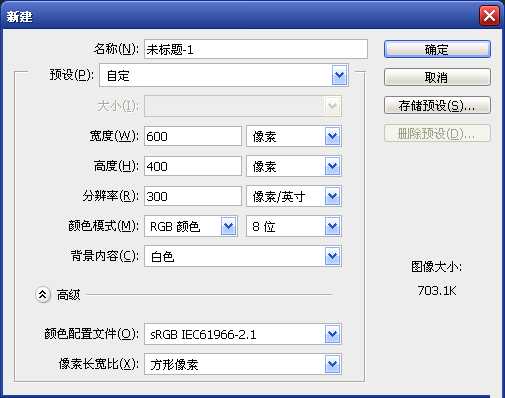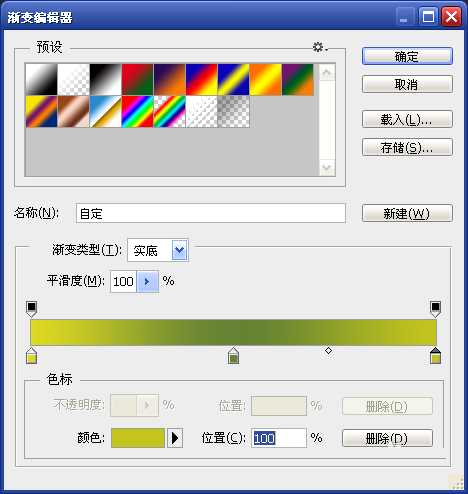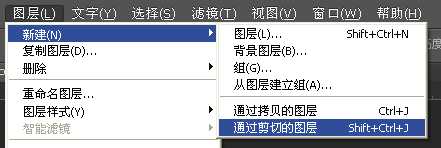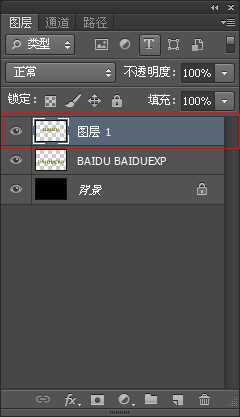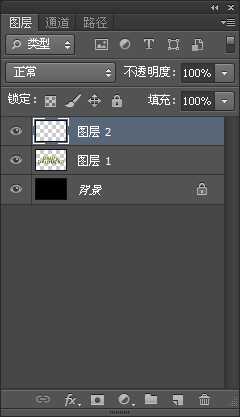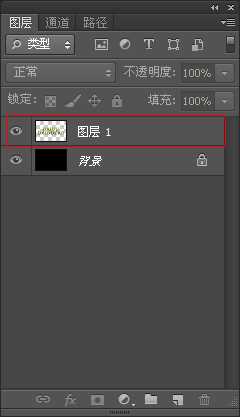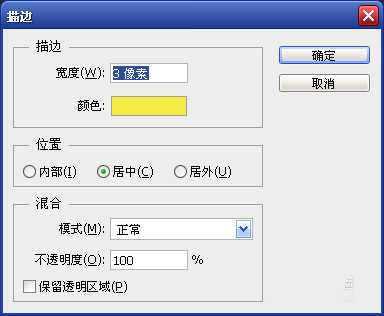本例讲解利用减淡和加深工具制作液态金属质感文字的方法。首先输入文字并为其填充渐变色。然后利用【斜面和浮雕】命令制作立体效果,在对其描边,最后利用加深和减淡工具制作出腐蚀金属质感文字效果。下面我们一起来看看怎么操作吧!
最终效果图:
步骤:
1、制作背景并键入文字
创建一个600*400像素的画布,将其背景填充为黑色,键入需求的文字(文字颜色为棕色)。
2、文字填色
选中文字图层,栅格化文字,将文字图层转变成普通图层。然后,将其填充为黄色到绿色再到浅黄色的线性渐变。
3、制作立体效果
选中文字层,使用【多边形套索】将字母BAIDU选中,选择【图层】——【新建】——【通过剪切的图层】命令,将字母BAIDU剪切出,选中字母BAIDUEXP图层,选择【图层】——【图层样式】——【斜面和浮雕】命令,打开【图层样式】对话框,设置参数。
4、描边处理
选择除背景图层以为的所有图层,选择【图层】——【合并图层】命令,将所有文字图层合并成一层。然后,按住Ctrl键的同时单击文字图层。接着,创建一个新的图层,选择【编辑】——【描边】命令,打开【描边】对话框,设置【宽度】为3PX,【颜色】为黄色。
5、制作文字金属感效果
分别选中文字和描边图层,利用【加深工具】和【减淡工具】在适当的部位涂抹深浅不同的颜色,完成整个文字腐蚀金属质感效果的制作。
以上就是Photoshop制作液态金属质感文字方法介绍,操作很简单的,大家学会了吗?有需要的朋友不妨来参考这篇文章,希望能对大家有所帮助!
相关阅读:
Photoshop制作漂亮的塑胶立体艺术文字
Photoshop通过多个样式叠加制作漂亮的个性橙色塑胶字
photoshop制作漂亮可爱的圆润立体文字
液态,金属,文字
免责声明:本站文章均来自网站采集或用户投稿,网站不提供任何软件下载或自行开发的软件! 如有用户或公司发现本站内容信息存在侵权行为,请邮件告知! 858582#qq.com
《魔兽世界》大逃杀!60人新游玩模式《强袭风暴》3月21日上线
暴雪近日发布了《魔兽世界》10.2.6 更新内容,新游玩模式《强袭风暴》即将于3月21 日在亚服上线,届时玩家将前往阿拉希高地展开一场 60 人大逃杀对战。
艾泽拉斯的冒险者已经征服了艾泽拉斯的大地及遥远的彼岸。他们在对抗世界上最致命的敌人时展现出过人的手腕,并且成功阻止终结宇宙等级的威胁。当他们在为即将于《魔兽世界》资料片《地心之战》中来袭的萨拉塔斯势力做战斗准备时,他们还需要在熟悉的阿拉希高地面对一个全新的敌人──那就是彼此。在《巨龙崛起》10.2.6 更新的《强袭风暴》中,玩家将会进入一个全新的海盗主题大逃杀式限时活动,其中包含极高的风险和史诗级的奖励。
《强袭风暴》不是普通的战场,作为一个独立于主游戏之外的活动,玩家可以用大逃杀的风格来体验《魔兽世界》,不分职业、不分装备(除了你在赛局中捡到的),光是技巧和战略的强弱之分就能决定出谁才是能坚持到最后的赢家。本次活动将会开放单人和双人模式,玩家在加入海盗主题的预赛大厅区域前,可以从强袭风暴角色画面新增好友。游玩游戏将可以累计名望轨迹,《巨龙崛起》和《魔兽世界:巫妖王之怒 经典版》的玩家都可以获得奖励。
更新日志
- 小骆驼-《草原狼2(蓝光CD)》[原抓WAV+CUE]
- 群星《欢迎来到我身边 电影原声专辑》[320K/MP3][105.02MB]
- 群星《欢迎来到我身边 电影原声专辑》[FLAC/分轨][480.9MB]
- 雷婷《梦里蓝天HQⅡ》 2023头版限量编号低速原抓[WAV+CUE][463M]
- 群星《2024好听新歌42》AI调整音效【WAV分轨】
- 王思雨-《思念陪着鸿雁飞》WAV
- 王思雨《喜马拉雅HQ》头版限量编号[WAV+CUE]
- 李健《无时无刻》[WAV+CUE][590M]
- 陈奕迅《酝酿》[WAV分轨][502M]
- 卓依婷《化蝶》2CD[WAV+CUE][1.1G]
- 群星《吉他王(黑胶CD)》[WAV+CUE]
- 齐秦《穿乐(穿越)》[WAV+CUE]
- 发烧珍品《数位CD音响测试-动向效果(九)》【WAV+CUE】
- 邝美云《邝美云精装歌集》[DSF][1.6G]
- 吕方《爱一回伤一回》[WAV+CUE][454M]